Приховування прихованих файлів і папок в Windows 10
В операційних системах сімейства Windows за замовчуванням вимкнено відображення директорій і файлів, які є прихованими або системними. Але іноді трапляється, що в результаті певних дій подібні елементи починають відображатися, чому звичайний користувач бачить багато незрозумілих об'єктів, які йому не потрібні. В такому випадку виникає потреба їх приховати.
Приховуємо приховані об'єкти в ОС Віндовс 10
Найбільш легкий варіант приховати приховані файли і папки в Windows 10 - змінити загальні параметри «Провідника» штатними інструментами операційної системи. Для цього всього лише потрібно виконати наступний ланцюжок команд:
- Зайдіть в «Провідник».
- Перейдіть на вкладку «Вид», після чого натисніть на елементі «Показати або приховати».
- Зніміть позначку біля пункту «Приховані елементи», в тому випадку, коли вона там присутня.
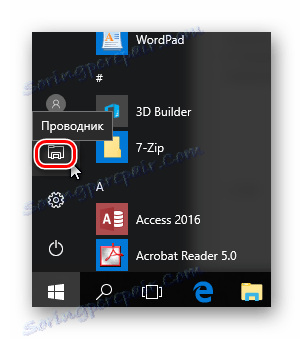
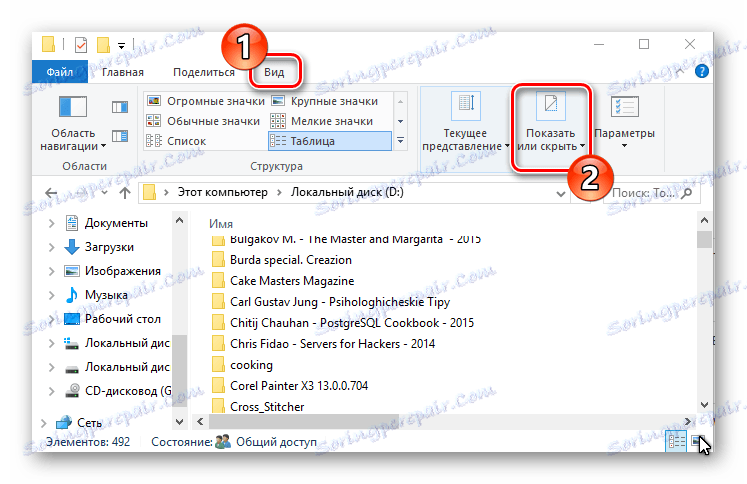
Якщо після цих маніпуляцій, частина прихованих об'єктів залишилася все ще видимої, виконайте наступні команди.
- Повторно відкрийте Провідник і перейдіть на вкладку «Вид».
- Перейдіть в розділ «Параметри».
- Клацніть на елементі «Змінити параметри папок і пошуку».
- Після цього здійсніть перехід на вкладку «Вид» і позначте елемент «Не показувати приховані файли, папки і диски» в розділі «Додаткові параметри». Переконайтеся, що біля графи «Приховувати захищені системні файли» стоїть позначка.
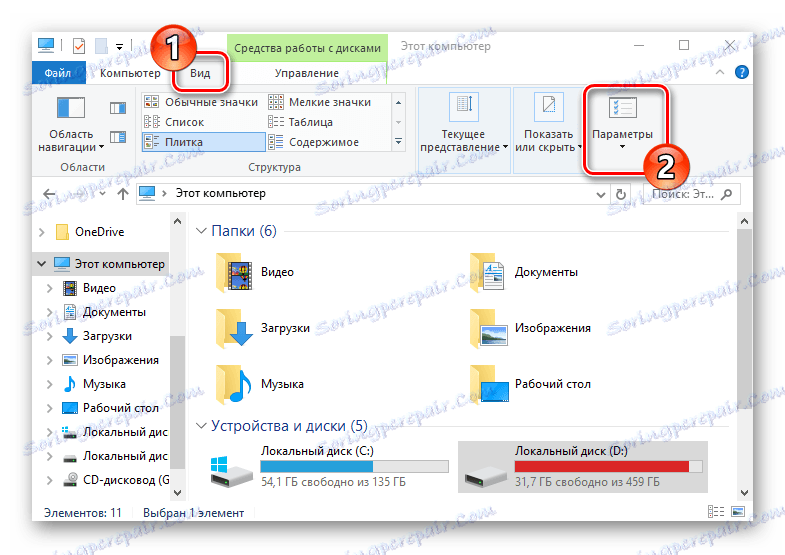

Варто згадати, що скасувати приховування файлів і папок можна в будь-який момент. Як це зробити розповість стаття Відображення прихованих папок в Windows 10
Очевидно, приховати приховані файли в Віндовс досить легко. Цей процес не займає ні багато зусиль, ні багато часу і під силу навіть недосвідченим користувачам.